7 Aplikasi Perekam Suara “Terbaik” untuk PC dan Laptop
kualitas suara yang jernih bisa menjadi keunikan tersendiri
Daftar isi:
Aplikasi perekam suara adalah tools yang bisa membantu sahabat dalam merekam suara baik melalui PC maupun laptop. Tentunya di era serba digital dengan beragam konten yang muncul, maka kualitas suara yang jernih bisa menjadi keunikan tersendiri.
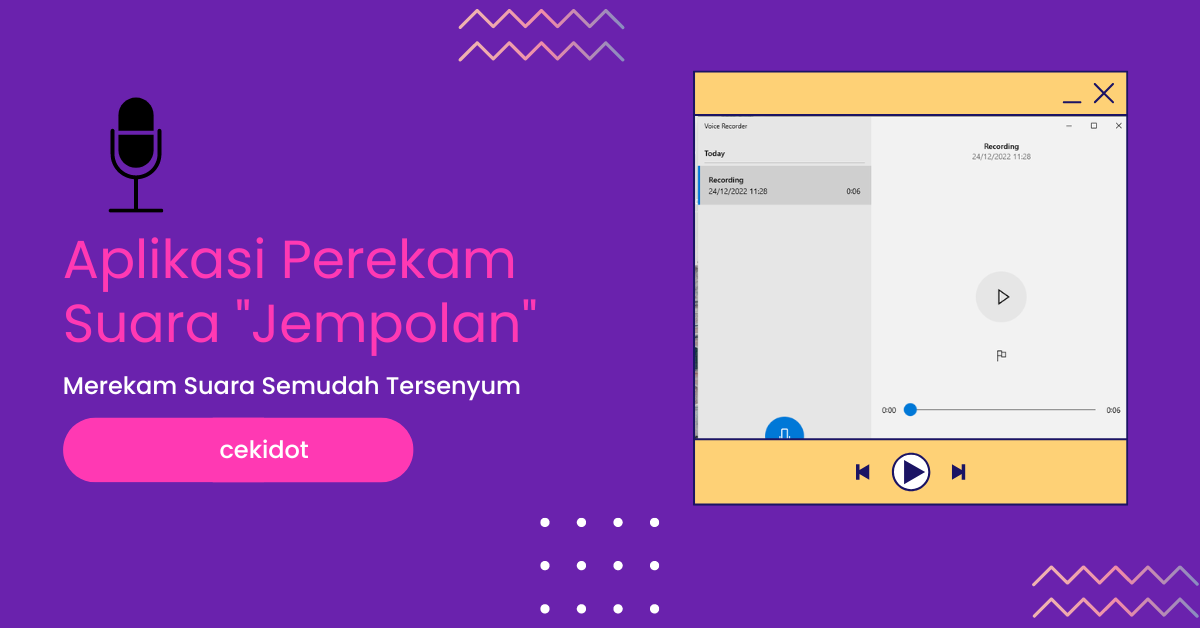
Dengan aplikasi ini, sahabat Info Kreatif bisa merekam suara baik dari mikrophone, headphone dan lainnya. Hasil rekamannya pun bisa disimpan dengan berbagai format seperti WAV, MP3 dan lainnya.
Bagaimana Sih Cara Memilih Aplikasi Jempolan?
Jika sahabat kebingungan bagaimana memilih aplikasi yang tepat sesuai dengan kebutuhan, maka perhatikan hal-hal berikut:
Pertama, Pertama Pilih Sesuai Kebutuhan
Jika sahabat hanya akan merekam suara untuk klip pendek, maka tidak perlu memakai aplikasi yang rumit dan mahal.
Kedua, Gunakan Aplikasi yang Mendukung Format File yang Dibutuhkan
Pastikan aplikasi perekam yang akan dipakai menyediakan berbagai jenis format file, misalnya seperti WAV, MP3, dan lainnya.
Ketiga, Perhatikan Feed Back dari Pengguna Lainnya
Sebelum memutuskan memakai sebuah aplikasi, maka bacalah feedback atau review dari pengguna lainnya. Setidaknya sahabat akan mendapatkan gambaran dari aplikasi tersebut.
Terakhir, Coba Versi Trial atau Gratisan
Nah biasanya ada versi trial atau gratisan, maka manfaatkan kesempatan itu sebelum benar-benar memilihnya.
5 Aplikasi Perekam Suara Terbaik untuk PC dan Laptop
1. Audacity
Poin plus dari Audacity ini adalah gampang dipakai karena menyajikan tampilan yang sederhana dari sisi Graphic User Interface (GUI).
Audacity memberikan akses kontrol yang luas dengan pilihan plugin dan tools yang banyak. Selain untuk merekam suara, aplikasi ini bisa digunakan untuk mengedit suara.
Audacity kompatibel dengan sistem operasi apapun baik Windows, Mac maupun Linux.
2. Adobe Audition
Anda pasti tak asing dengan nama Adobe? Ya, Adobe Audition ini adalah salah satu aplikasi senior alias lawas.
Adobe Audition adalah aplikasi dengan konsep multitrack digital audio recording, mixer, plus editor. Selain merekam, sahabat juga bisa menyajikan suara-suara lain ataupun instrument music.
3. GarageBand
Catat, aplikasi ini hanya kompatibel dengan sistem opreasi berbasis Mac OS karena ia dikembangkan oleh Apple.
Aplikasi ini pas bagi nubie aka pemula, karena memungkinkan sahabat untuk merekam dan mengeditnya secara mudah. Selain itu aplikasi ini menawarkan beragam sound effect plus instrumen.
4. WavePad
WavePad ini adalah aplikasi rekaman audio yang dikembangkan oleh NCH Software. Aplikasi ini simpel dan mudah digunakan.
Di luar Indonesia sana, WavePad banyak digunakan untuk kepentingan pendidikan. Versi trial aplikasi ini banyak digunakan oleh universitas maupun para mahasiswa.
WavePad kompatibel dengan berbagai sistem operasi jadi bisa digunakan di mana saja.
5. Ardour
Ardour merupakan aplikasi rekaman multi-tracker. Dengannya sahabat bisa merekam serta mengedit beberapa layer audio secara berbarengan.
Ardour menyematkan bermacam tools untuk merekam dan mengedit hasil rekaman Anda hingga kualitasnya sesuai keinginan Anda.
6. FL Studio
FL Studio dibanderol dengan harga sekitar USD 99-499. Lumayan juga ya harganya. Tapi tenang ada versi trialnya juga kok.
Aplikasi ini menawarkan fitur lengkap yang bisa langsung dipakai untuk merekam suara Anda.
Untuk merekam lagu aplikasi ini juga bisa digunakan, misalnya ketika melakukan mixing antara lirik dengan musik.
7. Filmora Scrn
Dari namanya pasti sahabat sudah tidak asing kan? Ya Filmora identik dengan aplikasi penyunting video. Tak hanya itu, aplikasi ini juga bisa digunakan membuat konten pro.
Aplikasi ini kompatibel dengan Windows maupun Mac. Aplikasi ini bisa diunduh secara gratis dari situs resminya. Namun untuk fitur lengkapnya, sahabat bisa mengeluarkan sedikit isi dompetnya agar lisensinya didapat.
Tips Mengoptimalkan Kualitas Suara
Jika sahabat ingin meningkatkan kualitas hasil rekaman, berikut adalah beberapa langkahnya:
Pertama, Gunakan Mikrofon yang Tepat
Beberapa laptop memiliki mikrofon yang built-in. Namun jika mengharapkan hasil rekaman yang maksimal, maka pakai mikrofon eksternal.
Kedua, Posisikan Mikrofon dengan Tepat
Posisi menentukan prestasi. Begitulah kata mutiara zaman dahulu. Tapi dalam urusan merekam suara, logika tersebut bisa dipakai.
Maka posisikan mikrofon dengan tepat, agar suara yang dihasilkan lebih jelas dan jernih. Jauhkan mikrofon dari sumber suara lainnya atau bahkan dari pc dan laptop yang menghasilkan noise.
Ketiga, Atur Setelan Aplikasi Sesuai Kebutuhan
Untuk mendapatkan hasil rekaman yang memuaskan, maka atur setelan aplikasi perekam sesuai keinginan. Misalnya seperti jenis file, kualitas suara, tingkat volume ataupun efek suara.
Keempat, Jangan Lupa untuk Mengevaluasi dan Mengedti Hasil Rekaman
Adalah sebuah kemustahilan jika kita mendapatkan hasilyang maksimal daam satu kali duduk. Tentunya butuh proses bukan. Maka jangan lupa untuk mengevaluasi hasil rekaman Anda. Apakah sudah sesuai atau masih perlu banyak perbaikan. []



